Ao criar um documento no Word, é sempre interessante adicionar um nome de autor. O problema é que esse procedimento sempre tenta associar o nome inserido a um dos contatos do seu Outlook, por exemplo, realizando a ação de qualquer forma. Se você não quer que isso aconteça mais, siga os passos deste tutorial e tenha controle sobre seus documentos.
Primeiro, abra o arquivo que você gostaria de modificar, depois clique em “Arquivo” e siga para o menu “Informações”.
Tecnologia, negócios e comportamento sob um olhar crítico.
Assine já o The BRIEF, a newsletter diária que te deixa por dentro de tudo
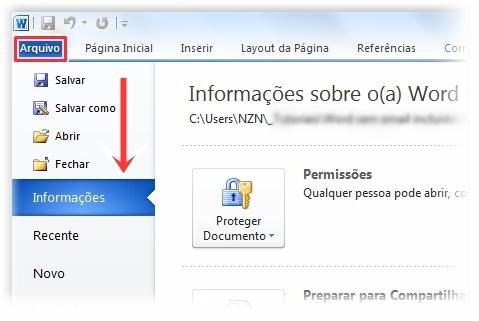
Ao lado direito da tela, clique no botão “Propriedades” e escolha “Propriedades avançadas” entre as opções oferecidas.

Na janela que aparece, abra a guia “Resumo” e digite o nome desejado no campo “Autor”. Caso haja qualquer endereço de email nesse local, simplesmente apague-o e insira os dados do autor do documento.

Assim que terminar, basta clicar em “OK” para salvar as alterações. Feito isso, apenas o nome do autor é exibido nas propriedades do texto, mantendo assim a privacidade do email. Esperamos que essa dica ajude você a tornar seu dia a dia mais produtivo.



























